Ви коли-небудь замислювалися над тим, як можна додати структурованості та візуальної цікавості документам у Google Документах? У цьому уроці ви дізнаєтеся, як додати фантастичної цінності вашим документам за допомогою спеціальних символів, формального введення рівнянь і вмілого використання горизонтальних ліній. Він покаже вам, як використовувати ці функції, щоб додати чіткості та естетичності вашому контенту.
Основні висновки
- Використовуйте горизонтальні лінії для покращення структури документа.
- Відкрийте для себе різноманітність спеціальних символів для збагачення тексту.
- Легко вставляйте рівняння, щоб професійно представити математичний контент.
Покрокова інструкція
Вставлення горизонтальних ліній
Першим кроком у цьому процесі є вставка горизонтальних ліній. Ці лінії можуть додати структурованості вашому документу і зробити його більш наочним. Щоб створити горизонтальну лінію, виконайте ці прості кроки:
По-перше, вам потрібно вибрати потрібне місце в документі, де ви хочете, щоб з'явилася горизонтальна лінія. Потім перейдіть до рядка меню і натисніть "Вставити". Там ви знайдете опцію горизонтальної лінії. Коли ви натиснете на неї, лінія відразу ж буде вставлена зліва направо.
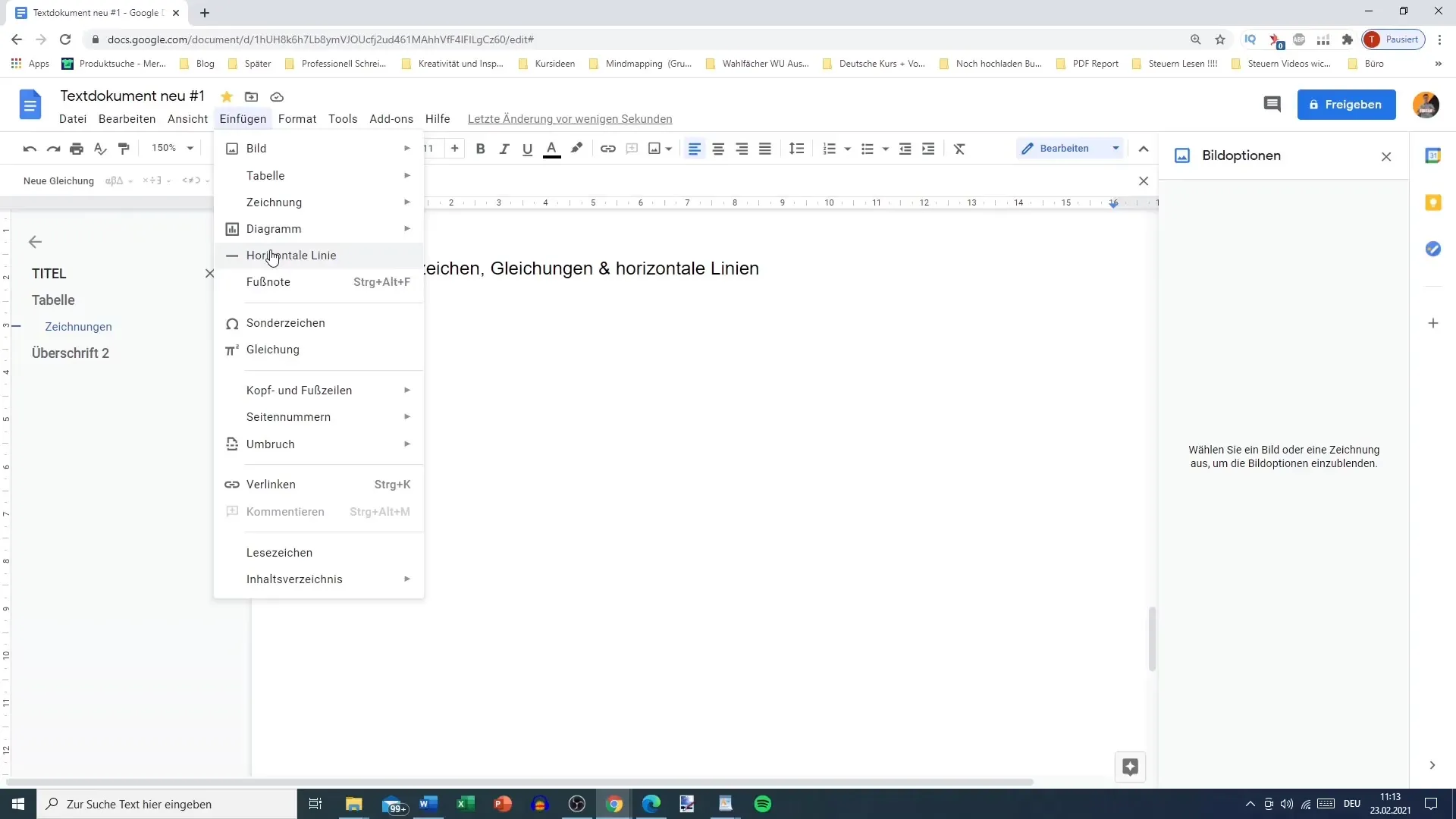
Цю лінію можна використовувати як розділову лінію між різними розділами або просто для того, щоб прикрасити документ. Ви можете налаштувати інтервал між лініями відповідно до тексту або заголовка. Наприклад, якщо ви виберете інтервал 0,5, ви створите привабливий вигляд.
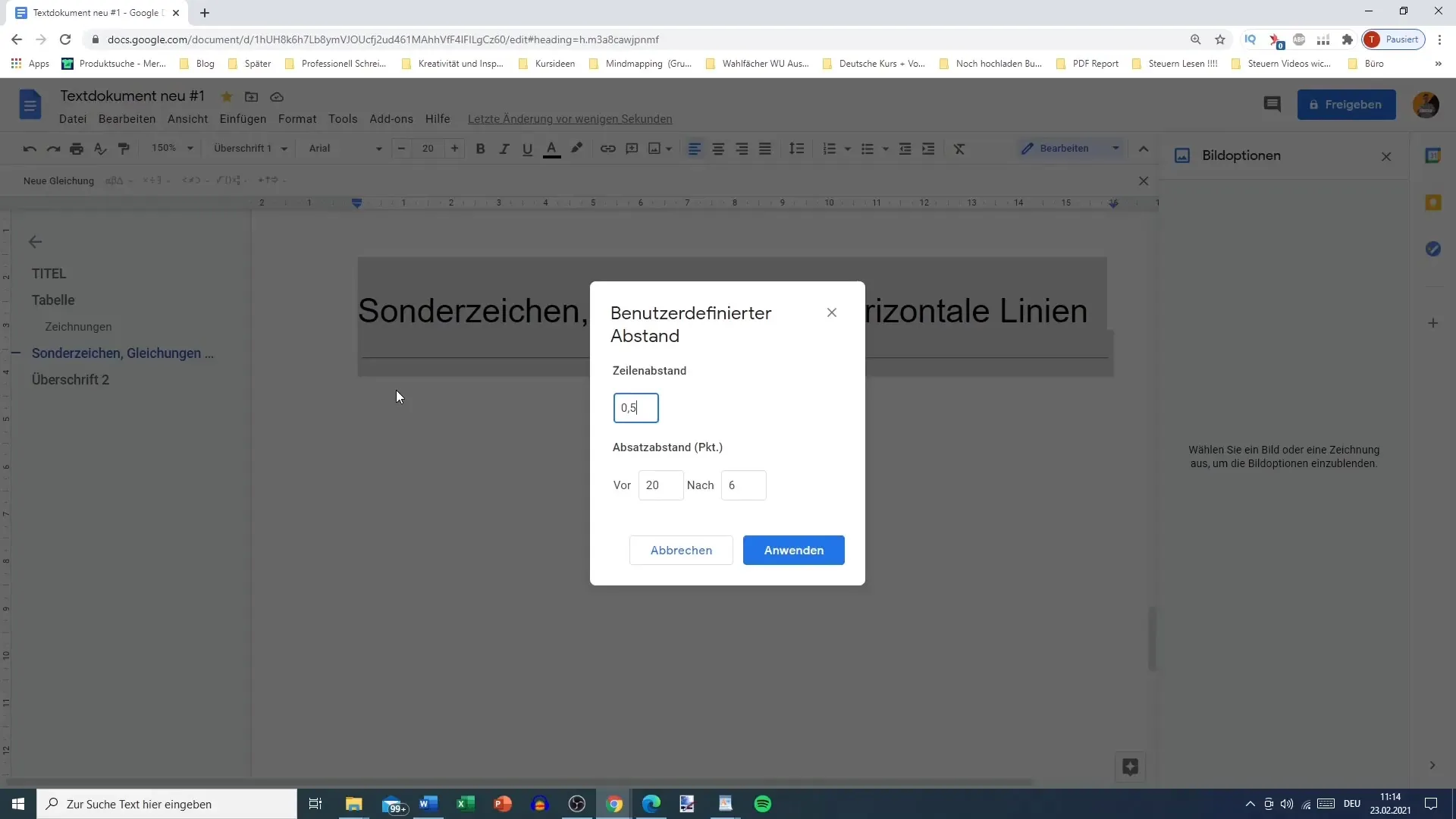
Крім того, ви можете налаштувати ширину та стиль лінії відповідно до своїх уподобань, що допоможе вам виразити власний стиль. Горизонтальна лінія часто непомітна, але може мати значний візуальний ефект.
Використовуйте спеціальні символи
Спеціальні символи - одна з найцікавіших функцій у Документах Google. Вони збагачують ваш текст і можуть допомогти передати специфічну інформацію, якої немає в стандартному тексті. Щоб використовувати їх, поверніться до меню "Вставка" і виберіть "Спеціальні символи". Тут на вас чекають різноманітні символи та знаки.
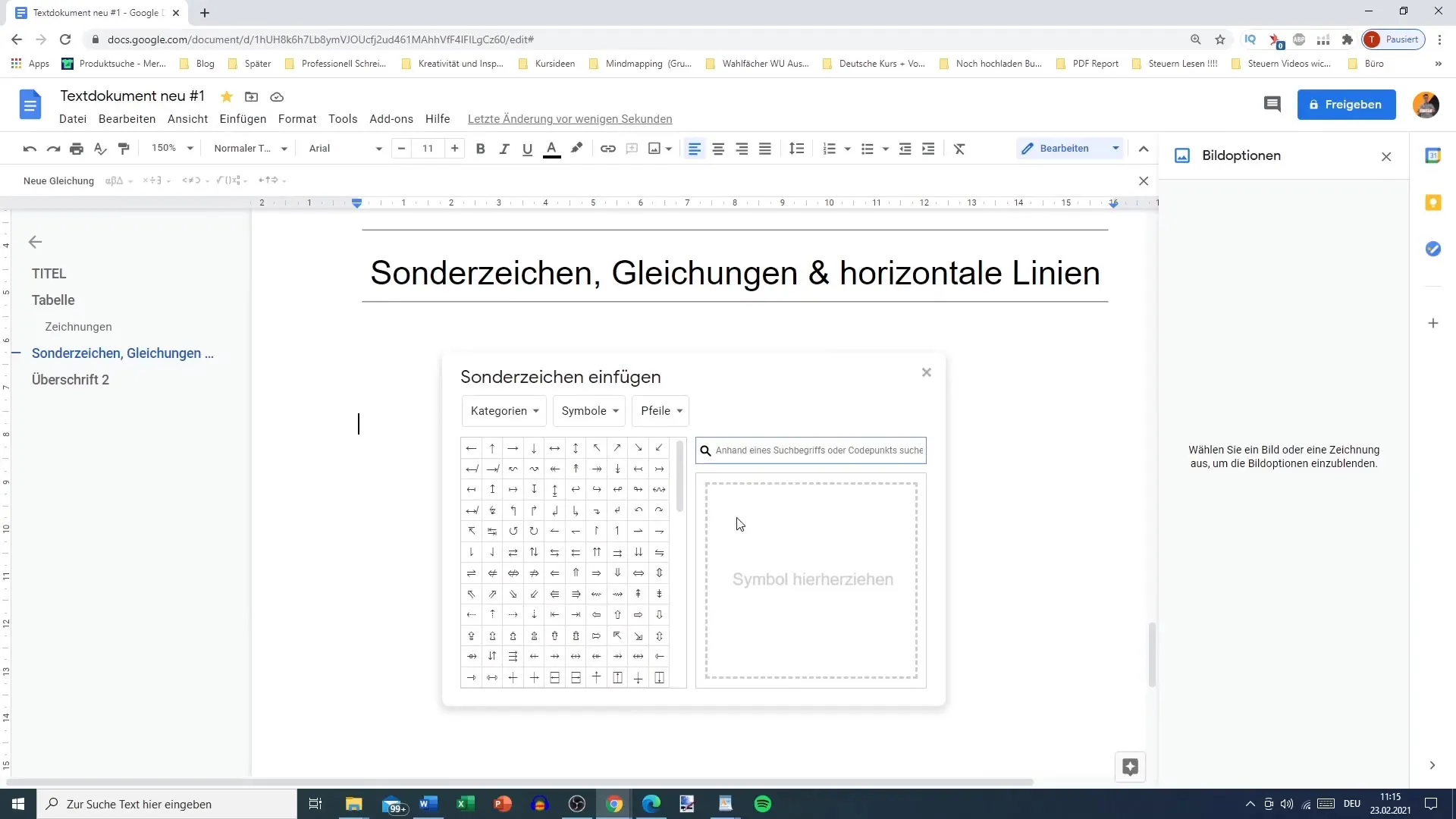
Опинившись у меню спеціальних символів, ви можете ознайомитися з різними категоріями. Тут є все: від математичних символів до емодзі та спеціальних символів. Це дозволяє зробити ваші документи не тільки функціональними, але й візуально привабливими.
У кожній категорії є ще більше підкатегорій, наприклад, історичні символи, різні валюти або навіть смайлики. Це дозволяє дуже легко знайти потрібний символ. Наприклад, якщо вам потрібен символ євро або спеціальний науковий символ, це швидко і просто.
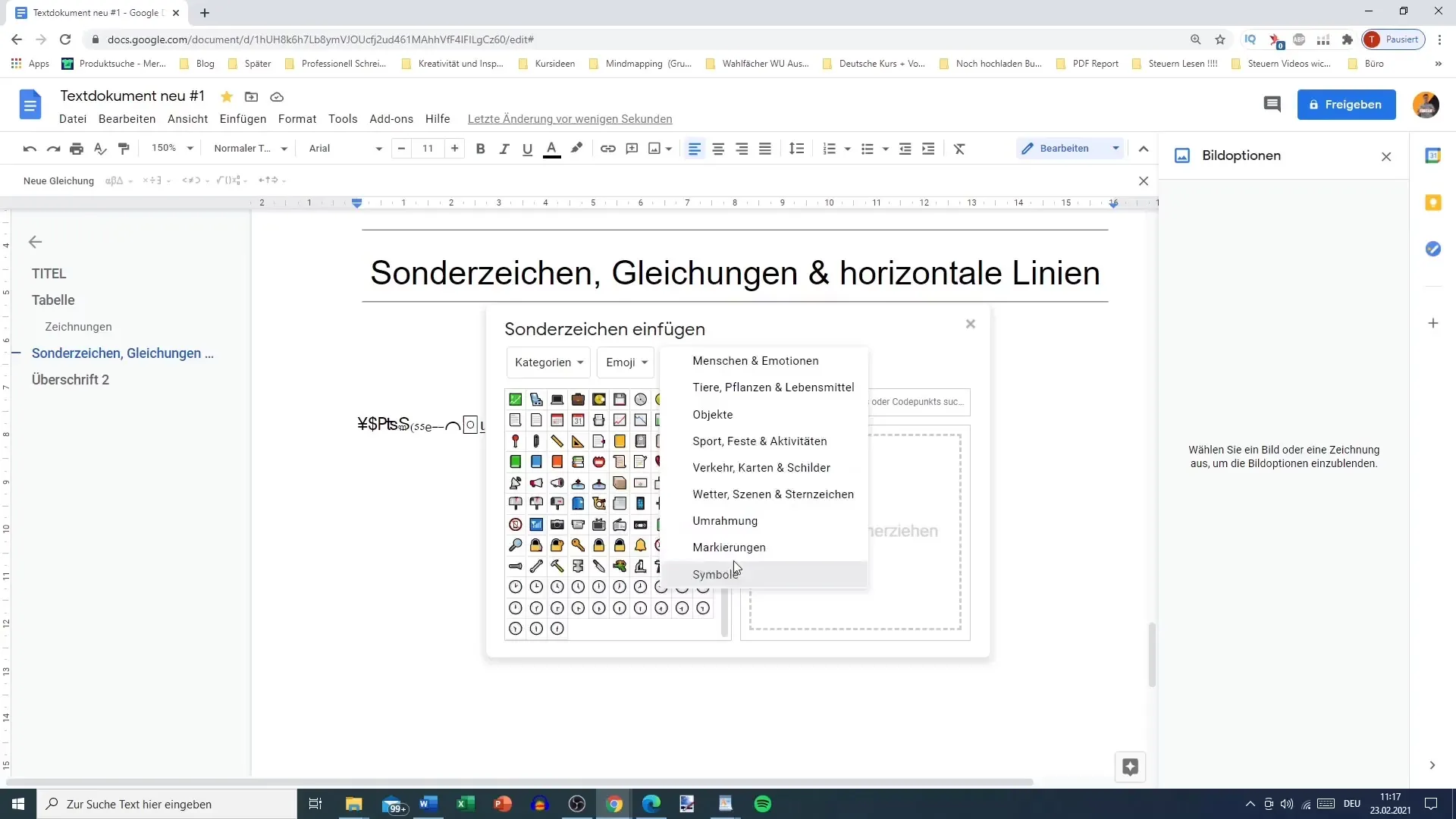
Однак, використовуючи смайлики, ви завжди повинні переконатися, що при друкуванні не використовується занадто багато кольорів і що смайлики правильно відображаються при перетворенні в PDF або Word.
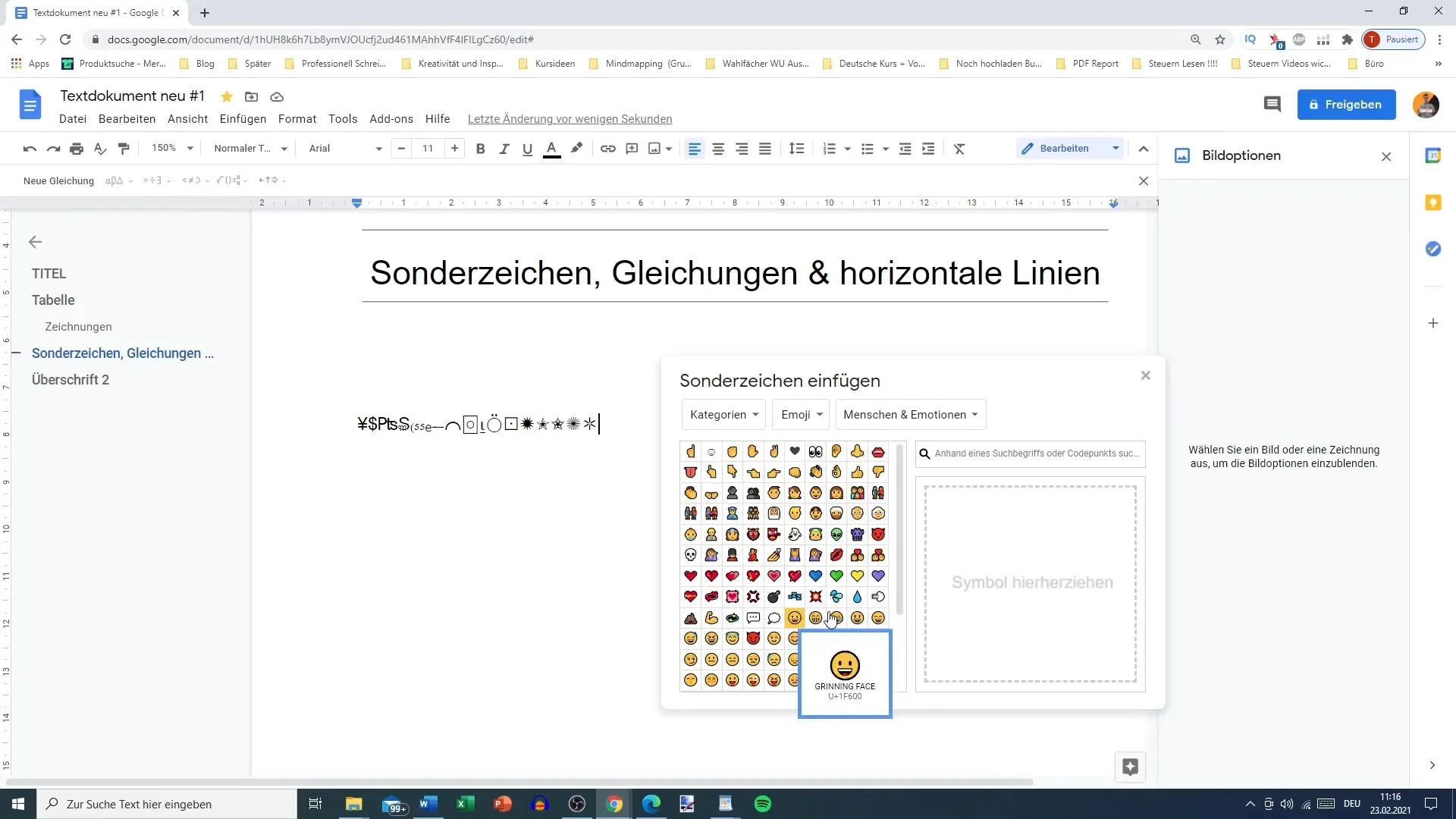
Додавання рівнянь
Вводити математичні рівняння в Документах Google також дуже просто. Щоб вставити рівняння, просто перейдіть до меню "Вставка" і виберіть "Рівняння". Це створить новий рядок, в якому ви зможете ввести потрібне рівняння.
З'являться спеціальні поля для введення, і після того, як ви напишете рівняння, воно буде відформатовано автоматично. У вас є різні варіанти, наприклад, введення простих додавань, віднімань і більш складних рівнянь.
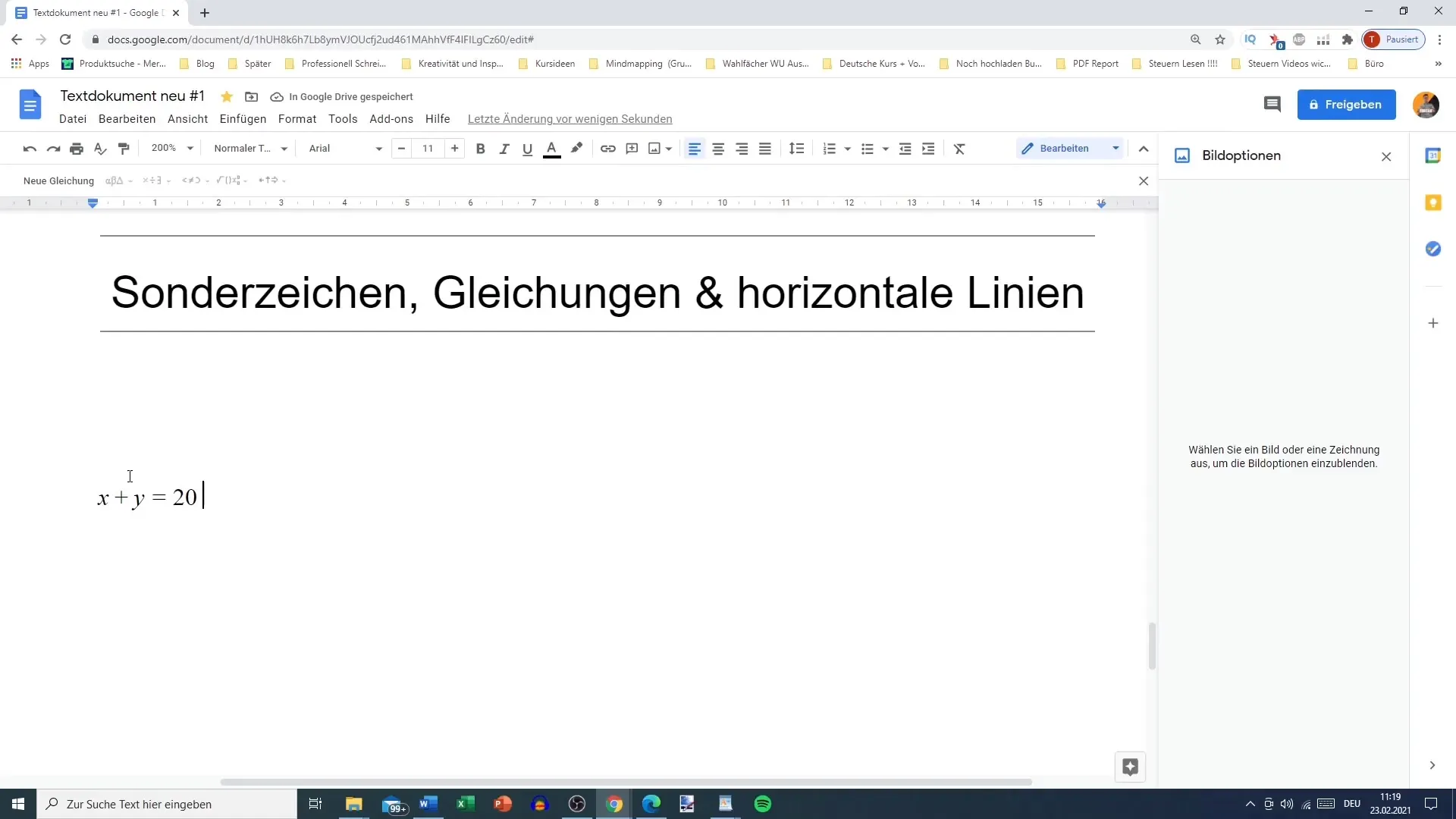
Ви також можете використовувати спеціальні символи і математичні оператори, такі як корені та інтеграли, щоб професійно відображати навіть математичні формули. Меню вибору пропонує вам все, що потрібно для повного математичного представлення.
Якщо ви творча людина, ви також можете додати спеціальні математичні символи, такі як альфа, бета або гамма, щоб наочно представити науковий зміст. Можливості майже безмежні і покращують враження, яке справляє ваш документ.
Підсумок
У цьому уроці ви дізналися, як використовувати горизонтальні лінії, спеціальні символи та рівняння для покращення структури та візуального оформлення документів Google Документів. Ці прості трюки дозволять вам зробити текст більш привабливим та інформативним.
Найпоширеніші запитання
Як вставити горизонтальну лінію в Документах Google? Ви можете додати горизонтальну лінію, натиснувши "Вставка" і вибравши опцію "Горизонтальна лінія".
Де знайти спеціальні символи в Документах Google? Ви можете знайти спеціальні символи в меню "Вставка", вибравши опцію "Спеціальні символи".
Чи можна вводити математичні рівняння в Документах Google? Так, ви можете легко вводити рівняння через меню "Вставка" в розділі "Рівняння".


